- Con il nuovo aggiornamento di Fortnite, il PC si blocca gravemente: come risolvere
- Correzione 1: le specifiche di sistema basse potrebbero essere il motivo
- Correzione 2: reinstallare l’ultimo aggiornamento di Fortnite
- Correzione 3: esegui il gioco come amministratore
- Correzione 4: aggiorna i driver della scheda grafica
- Correzione 5: verifica la presenza di file Fortnite corrotti
- Correzione 6: espandi la memoria virtuale del tuo PC
- Correzione 7: disabilita la funzione di sincronizzazione V
- Aggiustare8: Controlla la tua connessione Internet
- Aggiustare9: Eseguiuna nuova installazione di Fortnite
- Linea di fondo
Fortnite è ancora uno dei giochi di battle royale più popolari in circolazione nonostante molti giochi di battle royale siano stati lanciati di recente. Le meccaniche di costruzione del gioco offrono un’esperienza davvero unica e la rendono diversa dagli altri giochi di battle royale.
Con il nuovo aggiornamento di Fortnite, il PC si blocca gravemente: come risolvere
L’ultima cosa che vuoi mentre giochi a Fortnite è che il tuo PC inizia a bloccarsi o a rallentare. Tuttavia, dopo il recente aggiornamento, molti utenti in tutto il mondo devono affrontare problemi di ritardo e congelamento con i loro PC mentre giocano a Fortnite.
Se è così anche per te e sei in imbarazzo, smettila di sbattere la testa; abbiamo le soluzioni. Applicali nell’ordine indicato. Siamo sicuri che uno di loro risolverà il problema.
Correzione 1: le specifiche di sistema basse potrebbero essere il motivo
Il tuo PC deve soddisfare i criteri minimi dei requisiti di sistema per il buon funzionamento di Fortnite. Se il tuo PC non soddisfa questi criteri, sperimenterai il blocco e il ritardo. Pertanto devi assicurarti che il tuo PC sia abbastanza potente prima di giocare a Fortnite.
Ecco i requisiti minimi di sistema per Fortnite
Processore: Almeno un Core i3 2.4GHz
Annunci
RAM: minimo 4 GB
HDD: 16 GB di spazio libero
Scheda grafica: Intel HD 4000
Sistema operativo: Windows 7, 8 o Windows 10 a 64 bit
Annunci
Annuncio
DirectX: versione 11
Nel caso in cui non conosci le specifiche del tuo sistema, segui questi passaggi per verificare:
- Apri la finestra di dialogo Esegui. Puoi aprirlo dal menu di avvio o premendo contemporaneamente i tasti Windows e R.
- Nella finestra di dialogo Esegui, digita dxdiag e fare clic sul pulsante OK.
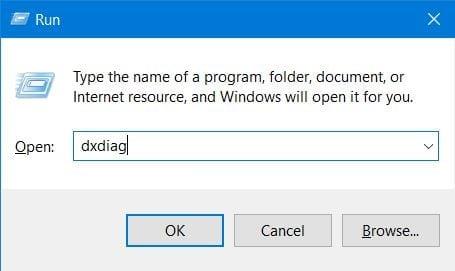
- Si aprirà una finestra con le specifiche di sistema del tuo PC.
- Se vuoi vedere i dettagli della scheda grafica, clicca sulla scheda Display.

Tieni presente che anche se il tuo PC soddisfa i criteri dei requisiti minimi, potrebbe non essere comunque in grado di eseguire Fortnite con impostazioni elevate. Potrebbe essere necessario modificare alcune impostazioni per ottenere prestazioni ottimali.Dopo aver determinato che il tuo PC ha abbastanza energia. Può eseguire Fortnite senza problemi, quindi passare alle altre soluzioni di risoluzione dei problemi fornite qui.
Annunci
Correzione 2: reinstallare l’ultimo aggiornamento di Fortnite
È possibile che l’aggiornamento non sia stato installato correttamente. In tal caso, potrebbero sorgere diversi problemi che potrebbero causare il blocco e il ritardo del gioco. Per installare l’ultimo aggiornamento, visita il sito Web ufficiale di Fortnite. Verificare l’ultimo aggiornamento rilasciato; se ne trovi uno, scaricalo e installalo prima di entrare nell’arena di Fortnite.
Correzione 3: esegui il gioco come amministratore
È possibile che il tuo PC impedisca a Fortnite di accedere a determinati file di gioco. Il motivo sono privilegi amministrativi insufficienti. Se Fortnite non può accedere a tutti i file di gioco, è inevitabile che si verifichino blocchi e ritardi. Per escludere questa possibilità, esegui Fortnite con tutti i diritti amministrativi. Ecco come eseguire Fortnite come amministratore:
- Per prima cosa, chiudi l’epico launcher del gioco. Ora controlla la barra delle applicazioni, se c’è qualche processo relativo al lanciatore di giochi epico ancora in esecuzione. Se ce n’è, chiudilo.
- Ora, fai clic con il pulsante destro del mouse sull’icona di avvio del gioco epico di Fortnite. Una volta visualizzato il menu a discesa, scegli “Proprietà” dall’elenco.

- Nella finestra delle proprietà, vai alla scheda “Compatibilità”.
- Seleziona l’opzione “Esegui questo programma come amministratore”, quindi fai clic sul pulsante “Applica”.
- Avvia il gioco e controlla se è in ritardo o meno.
Correzione 4: aggiorna i driver della scheda grafica
È possibile che Fortnite stesso non abbia alcun problema; invece, driver grafici obsoleti potrebbero causare il problema. È noto che i driver difettosi possono causare diversi problemi di prestazioni. Se si verificano blocchi e ritardi con Fortnite, si consiglia di aggiornare i driver grafici.
- Per aggiornare i driver grafici, visitare il sito Web del fornitore della scheda grafica.
- Qui, controlla gli ultimi driver disponibili e scaricali.
- Una volta scaricato, esegui il programma di installazione per installare i driver grafici sul tuo PC.
Correzione 5: verifica la presenza di file Fortnite corrotti
Se l’integrità dei file di Fortnite è stata compromessa, dovrai anche affrontare diversi fastidiosi problemi. Diversi processi potrebbero danneggiare o corrompere i file relativi a Fortnite.
Ad esempio, se chiudi Fortnite in modo errato, è possibile che il file di salvataggio del gioco venga danneggiato. Allo stesso modo, anche altri file possono essere danneggiati. Fortunatamente, esiste un modo semplice per garantire che tutti i file di giochi epici siano intatti o meno. È necessario seguire i passaggi indicati di seguito;
- Devi aprire l’epico lanciatore di giochi Fortnite.
- Dalla finestra di avvio del gioco, vai alla “libreria” e quindi fai clic su “impostazioni”.
- Infine, fai clic sul link “Verifica”.
- Attendi il completamento del processo di verifica, quindi riavvia il PC. Ora avvia il gioco e controlla se il problema è scomparso o meno.
Correzione 6: espandi la memoria virtuale del tuo PC
Il tuo PC utilizza la memoria virtuale per salvare i file temporanei ogni volta che si esaurisce la RAM. Ciò può accadere anche giocando a Fortnite. Tuttavia, se il tuo PC ha poca memoria virtuale, il gioco si bloccherà o inizierà a rallentare. Dovresti seguire i passaggi seguenti per espandere la memoria virtuale del tuo PC;
- Fai clic sul pulsante “Start” e nella casella di ricerca digita “Impostazioni di sistema avanzate”.

- Dai risultati della ricerca, fai clic sul link “Visualizza impostazioni di sistema avanzate”.
- Nella finestra seguente, fai clic sulla scheda “Avanzate”, quindi scegli l’opzione “Impostazioni”.
- Ancora una volta, fai clic sulla scheda “Avanzate”, quindi fai clic sul pulsante “Cambia”.

- Quando si apre la finestra di dialogo della memoria virtuale, deseleziona la casella accanto all’opzione “Gestisci automaticamente le dimensioni del file di paging per tutte le unità”.
- Quindi, imposta la dimensione minima e massima della memoria virtuale.
- Una volta terminato, fai prima clic sul pulsante “Imposta” e poi sul pulsante “OK”. Infine, riavvia il sistema.
Correzione 7: disabilita la funzione di sincronizzazione V
La funzione V Sync sincronizza la frequenza di aggiornamento e la frequenza dei fotogrammi per ridurre al minimo lo strappo e la balbuzie dello schermo.Tuttavia, la stessa funzione a volte potrebbe causare il blocco dei giochi. Pertanto, se affronti il congelamento e il ritardo anche con Fortnite, la sincronizzazione V potrebbe essere alla base del problema. Un modo semplice per verificare è disabilitare la funzione di sincronizzazione V. Ecco come puoi farlo;
- Avvia Fortnite, quindi vai alla sezione Battle Royale.
- Apri il menu delle impostazioni e trova l’opzione Sincronizzazione V.
- Se lo vedi abilitato, spegnilo per disabilitarlo.
- Ora avvia il gioco e controlla se il problema persiste o meno.
Aggiustare 8: Controlla la tua connessione Internet
Poiché Fortnite è un gioco PvP battle royal, non puoi giocarci senza una connessione Internet stabile. Inoltre, se la tua connessione Internet è lenta, sperimenterai anche ritardi e blocchi durante il gioco a Fortnite. Pertanto, dovresti controllare le tue connessioni Internet prima di avviare Fortnite.
- Esegui una ricerca su Google per assicurarti che la tua connessione Internet sia attiva e funzionante.
- Diversi siti Web su Internet ti consentono di controllare la velocità di upload e download della tua rete.
- Esegui un controllo e se non ottieni una velocità sufficientemente elevata, parla con il tuo ISP o aggiorna il tuo piano.

Oppure puoi semplicemente eseguire un test di velocità.
Aggiustare 9: Esegui una nuova installazione di Fortnite
Anche dopo aver applicato tutte le soluzioni sopra menzionate, si verificano ancora ritardi o blocchi; Significa semplicemente che il danno ai file di gioco di Fortnite è irreparabile. In tal caso, una nuova installazione di Fortnite potrebbe essere la tua ultima risorsa. Segui i passaggi seguenti per la reinstallazione di Fortnite;
- Esegui l’epico lanciatore di giochi e vai alla sezione della libreria.
- Scegli l’opzione delle impostazioni, quindi fai clic sul pulsante di disinstallazione.
- Chiudi la finestra dopo la disinstallazione, quindi riavvia l’epic game launcher.
- Avvia il download e installa Fortnite per la reinstallazione.
Linea di fondo
Queste sono tutte le soluzioni per correggere il blocco e il ritardo del tuo PC dopo il recente aggiornamento di Fortnite. Anche dopo aver applicato tutti gli strumenti di risoluzione dei problemi forniti qui, se il problema persiste, potrebbe esserci un errore hardware coinvolto.In tal caso, lascia che un tecnico qualificato esamini il tuo PC per trovare un possibile guasto hardware.
